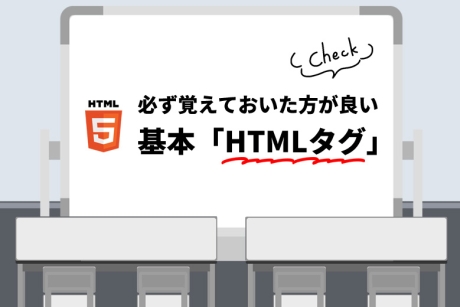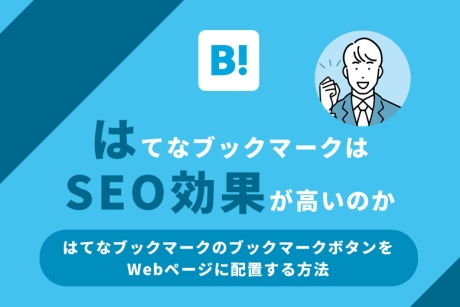2022.5.10|WordPress
WordPress(ワードプレス)で表示する「タグクラウド」のSEO効果と表示する方法
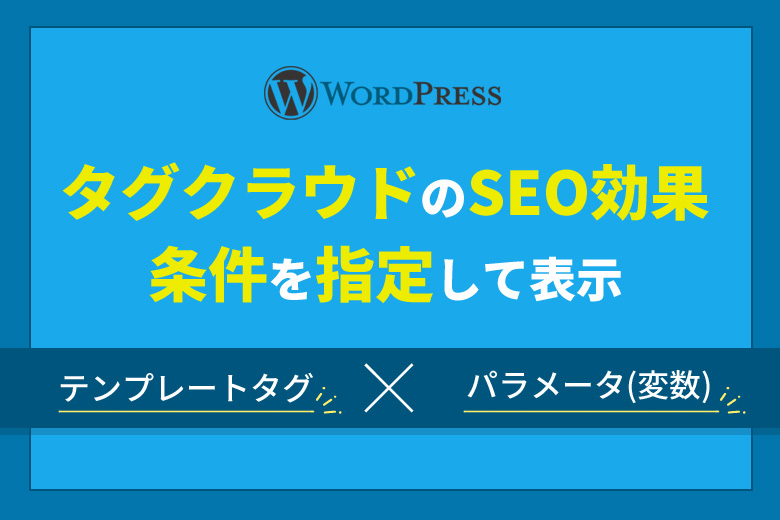
WordPress(ワードプレス)では、何かを表示させたい場合や取得する場合に「テンプレートタグ」を利用して表示・取得します。WordPress(ワードプレス)管理画面で設定された「タグ」などをWebページに表示させる場合は、「テンプレートタグ」を使って表示させることができます。
WordPress(ワードプレス)では、記事の投稿に関連する内容を表す「タグ」を設定することができ、閲覧や検索の頻度が高い「ワード」を設定することで興味のある情報を探しやすくします。
WordPress(ワードプレス)では、これらの「タグ」を一覧にして表示をする方法があります。
今回は、WordPress(ワードプレス)で表示する「タグクラウド」のSEO効果と表示する実装方法を解説します。
本記事の内容
テンプレートタグとは
WordPress(ワードプレス)では、データベースに取得したデータを出力・表示させるためにテンプレートタグがあります。テンプレートタグは、PHPで記述された関数のことを言います。
WordPress(ワードプレス)には、このPHPで記述された便利なテンプレートタグが数多く用意されています。テンプレートタグを利用することで管理画面で設定した情報・データベースで取得したデータをWebページに出力・表示させることができます。
タグクラウドとは
WordPress(ワードプレス)では、記事の投稿に関係性をもつ「タグ」を設定することができます。「タグ」は、記事に付随する「単語」や「キーワード」を設定することができ、記事に関連する情報を探しやすくするためやコンテンツを分類するために設定を行います。
また、「タグ」をWebページに出力・表示を行うことができますが、これらの「タグ」の集まりを「タグクラウド」と言います。
タグクラウドのSEO効果について
「タグクラウド」は、記事の重要となる「単語」や「キーワード」を設定しリンクページを作成するため、内部リンクの増加やページ数の増加を見込めるためクローラーが巡回する上で効果的とされていますが、2015年以降Google検索エンジンのアップデートによって、大量の「タグクラウド」を設定することでペナルティとして判断される場合や検索順位を下げるおそれもあります。
「タグクラウド」は、ユーザビリティ的には良いが、重複コンテンツに近い扱いをされスパム扱いされるおそれがあるため、SEOメリットが少ないタグクラウドは使用しない方が良いというのが、Googleの見解のようです。
たとえば500個もタグがあったらやりすぎだ。ゴチャ混ぜでキーワードスタッフィング(キーワードの詰め込み)になる。
タグはリンクになっている。Flashを使ったりしてタグを入れ替えるのはユーザーにはおもしろいけど、僕たちはリンクとして必ずしも抽出するとは限らなくて、PageRankが流れないかもしれない。
また数が多ければそういったリンクを信頼しないし、ランキングに悪く影響するかもしれない。タグの数が少なければランキングにマイナスに影響することはないだろう。
でも数が多いと個別記事のページよりもタグページにPageRankが流れてしまうかもしれない。僕のブログは、タグクラウドは使わずにカテゴリを使っている。以前はタグが流行ったけど、今は使われなくなっている。
タグだと時には大量のリンクができてしまうから、意図したページにPageRankを流すことができなくなる。個人的にはタグクラウドは使わないのがいいと判断している。
害があるというわけではなく、キーワードスタッフィングのように見える場合があるからだ。「使っちゃいけない」とは言わないけど、使うならどのくらいまで大きくするのか、どんな技術を利用するのか、どんなタグを使うのかを、よく考えたほうがいい。
出典:Google Webmaster Help Channel on YouTube
「タグクラウド」を表示する方法
管理画面で設定した「タグ」を取得してWebページへ表示させるためには、テンプレートファイルにテンプレートタグを記述する必要があります。「タグクラウド」を表示させたい個所に「タグクラウド」用のテンプレートタグを記述します。
「wp_tag_cloud()」の基本テンプレートタグ
「タグクラウド」用のテンプレートタグは「wp_tag_cloud()」を利用します。
基本タグクラウドテンプレートタグ
※設定しているタグは全て表示されます。
<?php wp_tag_cloud(); ?>出力コード
※基本のテンプレートタグを記述してWebページに出力されるコードです。
<a href="https://kingsite.jp/tag/***">css</a>
<a href="https://kingsite.jp/tag/***">ECサイト</a>
<a href="https://kingsite.jp/tag/***">htacces</a>
<a href="https://kingsite.jp/tag/***">html</a>
<a href="https://kingsite.jp/tag/***">jQuery</a>「wp_tag_cloud()」のパラメータ(Parameter)
テンプレートタグには、パラメータ(Parameter)という変数を利用することであらゆる条件で出力が出来るようになります。パラメータ(Parameter)の値を渡すことで、出力されるテンプレートタグのプログラムに対して、目的にあった処理を実行することができます。
Webサイトへのログイン時に必要となる「ユーザーID」や「パスワード」など、訪問者を特定する技術においてもパラメータ(Parameter)が活用されています。
「タグクラウド」に利用できるパラメータ(Parameter)で、条件を指定して出力することができます。
※パラメータは、「URLパラメータ」や「クエリパラメータ」とも呼ばれます。
「wp_tag_cloud()」のパラメータ(Parameter)
※パラメータ(Parameter)それぞれに条件を設定できます。
<?php $args = array(
'smallest' => 8,
'largest' => 22,
'unit' => 'pt',
'number' => 45,
'format' => 'flat',
'separator' => "\n",
'orderby' => 'name',
'order' => 'ASC',
'exclude' => null,
'include' => null,
'topic_count_text_callback' => default_topic_count_text,
'link' => 'view',
'taxonomy' => 'post_tag',
'echo' => true,
'child_of' => null, // 注を参照
); ?>パラメータ説明
| パラメータ | 説明 |
|---|---|
| smallest | 最少使用数のタグの表示に使うフォントサイズ。 初期値は「8」。 |
| largest | 最多使用数のタグの表示に使うフォントサイズ。 初期値は「22」。 |
| unit | smallest と largest の値の単位。 「pt」「px」「em」「%」等、CSS でフォントサイズに用いる単位を指定可能。 初期値は「pt」。 |
| number | 表示するタグの個数を設定。 「SQL」の「LIMIT」値となります。 初期値は無制限。 |
| format | 表示のフォーマット。 「flat(タグをホワイトスペースで区切る)」「list(タグを class=’wp-tag-cloud’ 付きの ul(番号なし箇条書き)内に表示)」「array(タグを配列に格納し、タグクラウドデータを PHP で扱えるように配列のまま返す)」の値を設定。 初期値は「flat」。 |
| separator | タグの間に表示するテキストまたはスペース。 初期値は「\n(空白)」。 |
| orderby | タグを並べる項目。 「name(アルファベット順)」「count(タグの投稿数順)」の値を設定。 初期値は「name」。 |
| order | タグの並び順。「ASC(降順)」「DESC(降順)」の値を設定。 初期値は「昇順」。 |
| exclude | 指定したタグ(複数可)をリストから除外する設定。 除外するタグの「ID」をコンマ区切りで指定。 |
| include | 指定したタグ「ID」のみリストに表示。 |
| topic_count_text_callback | title 属性に設定される「タグの件数」の文字列を返す関数。 |
| link | 特定のタグを編集できるようリンクを設定。 「view(閲覧)」「edit(編集)」の値を設定。 初期値は「view」。 |
| taxonomy | タグを取得するタクソノミーの名前。 初期値は「post_tag」。 |
| echo | 結果を表示するか、変数等へ値を返すか。 「1(表示)」「0(値を返す)」の値を設定。 初期値は「1」。 |
| child_of | 指定したカテゴリーIDの子カテゴリーのみ表示する設定。 |
タグに条件を指定して表示する方法
「wp_tag_cloud()」は、あらゆるパラメータ(Parameter)で条件を設定して出力する事ができます。
パラメータ(Parameter)を利用して条件を指定したタグクラウドを出力する方法をご紹介します。
フォントサイズを変更して表示
タグの表示フォントサイズを変更して表示する場合は、「smallest」「largest」のパラメータ(Parameter)を設定することで実装できます。 「smallest」「largest」のパラメータ(Parameter)は、タグの件数に応じてフォントサイズの最小値と最大値を変更できます。 件数が最も少ないタグのフォントサイズは「smallest」で設定を行い、件数が最も多いタグのフォントサイズは「largest」で設定できます。
テンプレートタグ(フォントサイズを変更)
<?php wp_tag_cloud('smallest=8&largest=22'); ?>フォントの単位を変更して表示
フォントサイズの単位を変更して表示する場合は、「unit」のパラメータ(Parameter)を設定することで実装できます。 フォントサイズの初期値の単位は、「unit」のパラメータ(Parameter)に「pt」「px」「em」「%」などの値を設定することで単位が変わります。 ※初期値の単位は「pt」となっています。
テンプレートタグ(フォント単位を変更)
<?php wp_tag_cloud('unit=px'); ?>表示させるタグの数を指定して表示
タグクラウドの数を指定して表示する場合は、「number」のパラメータ(Parameter)を設定することで実装できます。 タグクラウドの数は、「number」のパラメータ(Parameter)に値を設定することで単位が変わります。 ※初期値の数は「45」となっています。
テンプレートタグ(表示させるタグの数を指定)
<?php wp_tag_cloud('number=50'); ?>特定のタグを除外して表示
タグクラウドで特定のタグを除外して表示する場合は、「exclude」のパラメータ(Parameter)を設定することで実装できます。 タグクラウドの特定のタグを除外するには、「exclude」のパラメータ(Parameter)に「タグID」の値を設定することで指定したタグを除外して表示することができます。
テンプレートタグ(特定のタグを除外)
<?php wp_tag_cloud('exclude=1,5,8,10'); ?>フォーマットを変更してリスト形式で表示
タグクラウドのフォーマットを変更してリスト形式で表示する場合は、「format」のパラメータ(Parameter)を設定することで実装できます。 タグクラウドをリスト形式で表示するには、「format」のパラメータ(Parameter)に「list」の値を設定することで出力した情報がリスト形式で表示することができます。
テンプレートタグ(リスト形式)
<?php wp_tag_cloud('format=list'); ?>テキストの間にアイコンや記号を入れて表示
タグクラウドのタグ毎の間にアイコンやピリオドなどの記号を入れて表示する場合は、「separator」のパラメータ(Parameter)を設定することで実装できます。 タグクラウドをアイコンやピリオドなどの記号を入れて表示するには、「separator」のパラメータ(Parameter)に「記号」を設定することでタグの間にアイコンや記事を入れて表示することができます。
テンプレートタグ(テキストの間にアイコンや記号)
<?php wp_tag_cloud('separator=,'); ?>タグの表示順を変更して除外したいタグを指定する表示
タグクラウドのタグの表示順を変更する場合は、「order」のパラメータ(Parameter)を設定することで実装できます。 並び順は「昇順(初期値)」「降順」「ランダム」で変更します。 また、タグクラウドの指定したタグを除外する場合は、「exclude」のパラメータ(Parameter)を設定することで実装できます。 この2つを混合して設定する場合は、それぞれのパラメータ(Parameter)の間に「&」を記述します。
テンプレートタグ(テキストの間にアイコンや記号)
<?php wp_tag_cloud('order="DESC"&exclude=2,10'); ?>まとめ
タグクラウドは、多重に設定することでペナルティー扱いされる場合があるので気おつけて設定する必要があります。とはいえ、ユーザビリティを考えればタグクラウドがある事で訪問ユーザーは情報を探しやすいですね。